MANUEL D’UTILISATION MONITEUR ACL À DEL (Moniteur à DEL*) * Les moniteurs à DEL de LG sont des moniteurs ACL avec rétroéclairage à DEL. Veuillez lire ce manuel attentivement avant d’utiliser l’appareil et conservez-le pour pouvoir vous y reporter ultérieurement. 22MP400 22MP41W 24MP400 27MP40W 27MP400 27MP41D 24MP40B 24MP44B 22MP410 www.lg.com Copyright © 2021 LG Electronics Inc. Tous droits réservés. TABLE DES MATIÈRES LICENCE Chaque modèle dispose de licences différentes. Consultez le site www.lg.com pour en savoir plus sur les licences. FRANÇAIS LICENCE....................................................... 2 ASSEMBLAGE ET PRÉPARATION.................. 3 UTILISATION DU MONITEUR........................ 8 PARAMÈTRES D’UTILISATEUR................... 10 DÉPANNAGE.............................................. 19 CARACTÉRISTIQUES DU PRODUIT............. 20 2 Les termes HDMI et HDMI High-Definition Multimedia Interface, de même que le logo HDMI sont des marques commerciales ou des marques déposées de HDMI Licensing Administrator, Inc. aux États-Unis et dans d’autres pays. ASSEMBLAGE ET PRÉPARATION FRANÇAIS MISES EN GARDE •• Veillez à toujours utiliser des composants de LG afin d’assurer la sécurité et les performances de l’appareil. •• La garantie du produit ne couvre pas les dommages ou les blessures causés par l’utilisation de composants non autorisés. •• Nous vous recommandons d’utiliser les composants fournis. •• Si vous utilisez des câbles génériques non certifiés par LG, l’écran risque de ne rien afficher ou il pourrait y avoir du bruit dans l’image. •• Les illustrations de ce document représentent les procédures standards; elles peuvent donc différer de votre produit. •• Veillez à ne pas appliquer de substances étrangères (huiles, lubrifiants, etc.) sur les vis lors de l’assemblage du produit. (Vous pourriez endommager le produit.) •• Évitez de trop serrer les vis. Vous risqueriez d’endommager le moniteur. Les dommages provoqués de cette manière ne sont pas couverts par la garantie du produit. •• Ne portez jamais le moniteur à l’envers en le tenant uniquement par la base du socle. Cela pourrait provoquer la chute du moniteur et entraîner des blessures. •• Lorsque vous soulevez ou déplacez le moniteur, ne touchez pas à l’écran. Toute pression exercée sur l’écran du moniteur pourrait l’endommager. REMARQUES •• Les composants peuvent différer de l’illustration. •• Les renseignements et caractéristiques contenus dans ce manuel peuvent être modifiés sans préavis, dans le but d’améliorer les performances de l’appareil. •• Pour l’achat d’accessoires en option, adressez-vous à un magasin de produits électroniques, rendez-vous sur un site d’achat en ligne ou contactez le détaillant auprès duquel vous avez acheté cet appareil. •• Le cordon d’alimentation fourni peut différer selon les régions. Pilotes et logiciels pris en charge Vous pouvez télécharger et installer la dernière version à partir du site de LGE (www.lg.com). Pilotes et logiciels Priorité d’installation Pilote du moniteur Recommandé Contrôle à l'écran Recommandé 3 Déplacement et soulèvement du moniteur Description du produit et des boutons 22MP400 22MP410 22MP41W 24MP400 27MP400 24MP40B 27MP40W 24MP44B 27MP41D FRANÇAIS Bouton multidirectionnel Bouton multidirectionnel Si vous souhaitez déplacer ou soulever le moniteur, suivez ces instructions pour éviter de le rayer ou de l’endommager et pour assurer un déplacement en toute sécurité, quelle que soit sa forme ou sa taille. •• Il est recommandé de placer le moniteur dans sa boîte ou son emballage d’origine avant de tenter de le déplacer. •• Avant de déplacer ou de soulever le moniteur, débranchez le cordon d’alimentation et tous les autres câbles. •• Maintenez fermement la partie inférieure et le côté du cadre du moniteur. Ne tenez pas le panneau directement. •• Lorsque vous manipulez le moniteur, tenez-le de façon à ce que l’écran ne soit pas contre vous pour éviter de l’égratigner. •• Lorsque vous transportez le moniteur, ne l’exposez pas à des secousses ou à des vibrations excessives. •• Lorsque vous déplacez le moniteur, maintenez-le à la Verticale, ne le tournez jamais latéralement et ne l’inclinez pas sur le côté. Comment utiliser le bouton multidirectionnel Vous pouvez facilement contrôler les fonctions du moniteur en appuyant sur le bouton multidirectionnel ou en le déplaçant vers la gauche/la droite/le haut/le bas avec le doigt. Fonctions de base Marche Arrêt Appuyez une fois sur le bouton multidirectionnel pour allumer le moniteur. Maintenez le bouton multidirectionnel enfoncé une fois durant plus de 3 secondes pour éteindre le moniteur. MISES EN GARDE •• Évitez autant que possible de toucher l’écran du moniteur. -- Vous risqueriez d’endommager l’écran ou certains pixels qui permettent de composer l’image. REMARQUE •• Le bouton multidirectionnel se trouve en bas du moniteur. 4 •• Si vous utilisez le panneau du moniteur sans la base du socle, le bouton multidirectionnel pourrait rendre le moniteur instable ou le faire tomber, ce qui pourrait endommager le moniteur ou vous blesser. Cela pourrait également entraîner des dysfonctionnements du bouton multidirectionnel. Installation sur un bureau Réglage de l’inclinaison •• Soulevez le moniteur et placez-le sur le bureau en position Verticale. Laissez une distance d’au moins 100 mm (3,94 po) entre le moniteur et le mur pour assurer une ventilation adéquate. 1 Placez le moniteur monté sur la base du socle en position Verticale. 2 Modifiez l’inclinaison de l’écran. 100 mm (3,94 po) 100 mm (3,94 po) 24MP400 27MP400 100 mm (3,94 po) 100 mm (3,94 po) 100 mm (3,94 po) 24MP40B 24MP44B 100 mm (3,94 po) 27MP40W 27MP41D L’inclinaison de l’écran peut être modifiée de -5 ° à 15° vers l’avant ou l’arrière pour bénéficier d’un confort visuel optimal. FRANÇAIS 22MP400 22MP410 22MP41W 100 mm (3,94 po) 100 mm (3,94 po) Face arrière Avant AVERTISSEMENTS MISES EN GARDE •• Débranchez toujours le cordon d’alimentation avant de déplacer ou d’installer le moniteur. Le non-respect de cette consigne peut provoquer une décharge électrique. •• Assurez-vous d’utiliser le cordon d’alimentation fourni avec l’appareil et de le brancher dans une prise murale mise à la terre. •• Si vous avez besoin d’un nouveau cordon d’alimentation, contactez votre détaillant local ou le distributeur le plus proche. •• Afin d’éviter toute blessure aux doigts lorsque vous ajustez l’écran, ne tenez pas la partie inférieure du cadre du moniteur, tel qu'il est illustré ci-dessous. •• Veillez à ne pas poser les doigts ou à ne pas les appuyer sur la surface de l’écran lorsque vous modifiez l’inclinaison du moniteur. 5 FRANÇAIS Utilisation du verrou Kensington Installation du support mural Le connecteur du système de sécurité Kensington se situe à l'arrière du moniteur. Pour plus d’Informations sur l’installation et l’utilisation de ce système de sécurité, consultez le manuel d’utilisation du verrou Kensington ou rendez-vous sur le site Web http://www.kensington.com. Reliez votre moniteur à un bureau à l’aide du câble du système de sécurité Kensington. Ce moniteur présente les caractéristiques nécessaires pour l’ajout d’un support mural ou d’autres périphériques compatibles. 22MP400 22MP410 22MP41W 24MP400 27MP400 24MP40B 24MP44B 27MP40W 27MP41D REMARQUES •• Le support mural est vendu séparément. •• Pour plus d’Informations sur l’installation, consultez le guide d’installation du support mural. •• Veillez à ne pas exercer une pression excessive lors du montage du support mural; cela pourrait endommager l’écran du moniteur. •• Retirez le support en le fixant à l’arrière du moniteur avant d’installer ce dernier sur un support mural. Installation au mur Installez le moniteur à une distance d’au moins 100 mm (3,94 po) du mur et laissez environ 100 mm (3,94 po) d’espace de chaque côté du moniteur pour garantir une ventilation correcte. Pour obtenir des instructions d’installation détaillées, demandez conseil auprès de votre détaillant local. Si vous souhaitez installer un support mural pivotant, consultez le manuel qui s’y rapporte. 22MP400 22MP410 22MP41W REMARQUES •• Le système de sécurité Kensington est offert en option. Les accessoires en option sont offerts dans la plupart des magasins de produits électroniques. 100 mm (3,94 po) 100 mm (3,94 po) 24MP40B 24MP44B 27MP40W 27MP41D 100 mm (3,94 po) 100 mm (3,94 po) 100 mm (3,94 po) 6 24MP400 27MP400 100 mm (3,94 po) 100 mm (3,94 po) 100 mm (3,94 po) Pour installer le moniteur à un mur, fixez un support de fixation murale (disponible en option) à l’arrière du moniteur. Assurez-vous que le support mural est correctement fixé au moniteur et au mur. 75 x 75 M4 x L10 4 LSW 149 FRANÇAIS Support de fixation murale (mm) Vis standard Nombre de vis Plaque de fixation murale (en option) MISES EN GARDE •• Débranchez toujours le cordon d’alimentation avant de déplacer ou d’installer le moniteur, pour éviter tout risque de décharge électrique. •• L’installation du moniteur au plafond ou sur un mur incliné pourrait le faire tomber et provoquer des blessures. Utilisez un support mural agréé par LG et contactez votre détaillant local ou une personne qualifiée. •• Évitez de trop serrer les vis. Vous risqueriez d’endommager le moniteur. Les dommages provoqués de cette manière ne sont pas couverts par la garantie du produit. •• Utilisez un support mural et des vis conformes aux normes VESA. Les dommages résultant de l’utilisation ou de la mauvaise utilisation de composants non appropriés ne sont pas couverts par la garantie du produit. •• La longueur des vis ne doit pas excéder 8 mm (0,3 po), lorsque mesurée depuis l'arrière du moniteur. Support mural Arrière du moniteur REMARQUES •• Une vis non conforme à la norme VESA peut endommager le produit et provoquer la chute du moniteur. LG Electronics n’est pas responsable des accidents liés à l’utilisation de vis non conformes. •• Le kit d’installation du support mural contient le guide d’installation ainsi que tous les éléments nécessaires. •• Le support mural est disponible en option. Pour vous procurer des accessoires en option, communiquez avec votre détaillant. •• La longueur des vis peut varier en fonction du support mural. L’utilisation de vis plus longues que la norme pourrait endommager l’intérieur de l’appareil. •• Pour plus d’Informations, consultez le manuel d’utilisation du support de fixation murale. Support mural Arrière du moniteur Vis standard : M4 x L10 Max. 8 mm (0,3 po) 7 UTILISATION DU MONITEUR •• Les illustrations présentées dans ce manuel peuvent différer de votre produit. FRANÇAIS MISES EN GARDE •• N’appuyez pas sur l’écran de façon prolongée. Cela pourrait entraîner une distorsion de l’image. •• Évitez d’afficher une image fixe à l’écran pendant une période prolongée. Cela risque de provoquer une image rémanente. Configurez si possible un écran de veille d’ordinateur. •• Branchez le cordon d’alimentation à une barre multiprise (3 fiches) mise à la terre ou à une prise murale mise à la terre. •• Si vous allumez le moniteur dans une pièce à basse température, un scintillement peut se produire. Ce phénomène est tout à fait normal. •• Des points rouges, verts ou bleus peuvent apparaître sur l’écran. Ce phénomène est tout à fait normal. Connexion à un ordinateur •• Ce moniteur est compatible avec la fonction Prêt à l’emploi*. * Prêt à l’emploi : Fonction permettant d’ajouter un périphérique à un ordinateur sans devoir procéder à une reconfiguration ou à une installation manuelle des pilotes. Connexion D-SUB Cette connexion transmet des vidéos analogiques de l'ordinateur au moniteur. REMARQUES •• Connexion avec un connecteur de câble d'entrée de signal D-SUB pour Macintosh •• Adaptateur Mac Pour l'utilisation d'un ordinateur Macintosh (Apple), utilisez un adaptateur pour remplacer le connecteur D-SUB/VGA 15 broches haute densité (3 rangées) du câble par un connecteur 15 broches à 2 rangées. 8 Connexion HDMI Permet de transmettre les signaux vidéo et audio numériques de votre ordinateur au moniteur. MISES EN GARDE •• L’utilisation d’un câble DVI à HDMI/DP (DisplayPort) à HDMI peut présenter des problèmes de compatibilité. •• Utilisez un câble certifié sur lequel est apposé le logo HDMI. Si vous utilisez un câble non certifié HDMI, l’écran peut ne pas s’afficher ou une erreur de connexion peut survenir. •• Types de câbles HDMI recommandés -- Câble HDMIMD/MC haute vitesse -- Câble HDMIMD/MC haute vitesse avec Ethernet Connexion aux périphériques AV Connexion HDMI REMARQUES FRANÇAIS La connexion HDMI permet de transmettre des signaux numériques audio et vidéo de votre périphérique AV vers votre moniteur. •• L’utilisation d’un câble DVI à HDMI/DP (DisplayPort) à HDMI peut présenter des problèmes de compatibilité. •• Utilisez un câble certifié sur lequel est apposé le logo HDMI. Si vous utilisez un câble non certifié HDMI, l’écran peut ne pas s’afficher ou une erreur de connexion peut survenir. •• Types de câbles HDMI recommandés -- Câble HDMIMD/MC haute vitesse -- Câble HDMIMD/MC haute vitesse avec Ethernet 9 PARAMÈTRES D’UTILISATEUR REMARQUE FRANÇAIS •• L’affichage à l’écran de votre moniteur peut différer légèrement des illustrations dans ce manuel. •• Au moment où Beep Guide est activé, vous allez accéder à Paramètre en appuyant sur le bouton du joystick. Activation du menu principal 1 Appuyez sur le bouton multidirectionnel en bas du moniteur. 2 Déplacez le bouton multidirectionnel vers le haut/bas et vers la gauche/droite pour régler les options. 3 Appuyez une nouvelle fois sur le bouton multidirectionnel pour sortir du menu principal. Bouton multidirectionnel Bouton 10 État du menu Description Menu principal désactivé Permet d’activer le menu principal. Menu principal activé Permet de sortir du menu principal. (Maintenez le bouton enfoncé pendant plus de 3 secondes pour éteindre le moniteur. Vous pouvez éteindre le moniteur de cette façon à n’importe quel moment, même lorsque l’affichage écran est activé.) Menu principal activé Permet d’accéder à la fonction de Source d'entrée. Menu principal activé Accède à l’option Paramètre. Menu principal désactivé Entrez dans le menu de Accessibility. Menu principal activé Permet d’éteindre le moniteur. Menu principal désactivé Entrez dans le menu de Accessibility. Menu principal activé Accède à l’option Mode Image. (pour HDMI uniquement) Fonctions du menu principal Sortie Source d'entrée FRANÇAIS Éteindre Éteindre Paramètre Source d'entrée Sortie Paramètre Mode Image Configuration automatique (pour HDMI uniquement) (pour D-SUB uniquement) Menu principal Description Source d'entrée Permet de régler le mode d’entrée. Éteindre Permet d’éteindre le moniteur. Paramètre Permet de configurer les paramètres de l’écran. Mode Image Configure le mode image. Sortie Permet de sortir du menu principal. Configuration automatique Applique la Configuration automatique pour un affichage optimal en mode D-SUB. 11 Paramètres du menu FRANÇAIS 1 2 3 4 Pour consulter le menu à l’écran, appuyez sur le bouton multidirectionnel au bas du moniteur, puis entrez dans le Paramètre. Déplacez le bouton multidirectionnel vers le haut/bas et vers la gauche/droite pour régler les options. Pour retourner au menu supérieur ou régler d’autres éléments du menu, déplacez le bouton multidirectionnel vers ou appuyez sur ( ). Si vous souhaitez sortir du menu OSD, déplacez le bouton multidirectionnel vers jusqu’à ce que vous soyez sorti. Configuration Rapide 12 Source d'entrée Image Général Personnalisation des paramètres Configuration rapide Luminosité Contraste Description Permet de régler la luminosité et le contraste de l'écran. FRANÇAIS Paramètre > Configuration rapide Source d'entrée Paramètre > Source d'entrée Liste des entrées Description Permet de sélectionner le mode d'entrée. Permet de régler le format d'affichage. Format d'image Full Wide Permet d'afficher la vidéo en grand écran, quelle que soit l'entrée du signal vidéo. Original Permet d'afficher la vidéo en fonction du format d'affichage de l'entrée du signal vidéo. REMARQUE •• Les options peuvent être désactivées à la résolution conseillée (1920 x 1080). 13 Image Paramètre > Image FRANÇAIS Mode Image Description Perso. Permet à l'utilisateur de régler chaque élément. Le mode Couleur du menu principal peut être réglé. Lecture Optimise l’écran pour la visualisation des documents. Vous pouvez éclairer l’écran dans le menu OSD. Photo Cinema Perception des couleurs Optimise la qualité de l'écran pour visionner des photos. Permet d'optimiser l'écran pour améliorer les effets visuels d'une vidéo. Ce mode est destiné aux utilisateurs qui ne peuvent pas distinguer le rouge du vert. Il permet à ces utilisateurs de distinguer ces deux couleurs facilement. Permet d'optimiser l'écran pour les jeux. Jeux REMARQUE •• Si le Mode Image est modifié, l'écran peut clignoter ou la résolution de l'écran de votre ordinateur peut être affectée. •• Il s'agit d'une fonction complémentaire pour les utilisateurs éprouvant de la difficulté avec les couleurs. Ainsi, si vous n'êtes pas à l'aise avec l'écran, vous pourriez éteindre cette fonction. •• Cette fonction ne peut pas distinguer certaines couleurs pour certaines images. 14 Paramètre > Image Description Permet de régler la luminosité de l'écran. Permet de régler le contraste de l'écran. Netteté Permet de régler la netteté de l'écran. SUPER RESOLUTION+ Ajuster Image Haut Optimise la qualité d'image affichée lorsque l'utilisateur veut des images cristallines. Meilleure option pour les vidéos de haute qualité ou les jeux. Moyen La qualité d'image optimisée est affichée lorsque l'utilisateur veut des images de niveau intermédiaire entre les modes faible et élevé pour un meilleur confort visuel. Il est efficace pour l'UCC ou les vidéos SD. Bas La qualité d'image optimisée est affichée lorsque l'utilisateur veut des images lisses et naturelles. Il est efficace pour les images fixes ou qui comportent moins de mouvements. Off Sélectionnez cette option pour l'affichage de tous les jours. SUPER RESOLUTION+ est désactivée dans ce mode. FRANÇAIS Luminosité Contraste REMARQUE •• Cette fonction permet d'augmenter la netteté des images à basse résolution. Il n'est donc pas recommandé de l'utiliser pour du texte normal ou des icônes de bureau. Le non-respect de cette indication peut entraîner une haute netteté superflue. Niveau Noir DFC Permet de définir le niveau de décalage (pour HDMI uniquement). •• Décalage : cette valeur sert de référence pour un signal vidéo; il s'agit de la couleur la plus sombre que le moniteur peut afficher. Haut Maintient le taux de contraste de l'écran actuel. Bas Réduit les niveaux de noirs et augmente les niveaux de blancs dans le taux de contraste de l'écran actuel. On Permet de régler automatiquement la luminosité en fonction de l'écran. Off Permet de désactiver la fonction DFC. 15 FRANÇAIS Permet de définir un temps de réponse pour les images affichées en fonction de la vitesse de l'écran. Pour un environnement normal, nous vous recommandons d'utiliser le mode Rapide. Pour une image en mouvement rapide, nous vous recommandons d'utiliser le mode Plus Rapide. Une fois que le Mode accéléré est sélectionné, un Flou de mouvement peut se produire en fonction du contenu. Temps de Réponse Plus Rapide Permet de définir le temps de réponse sur Plus Rapide. Rapide Permet de définir le temps de réponse sur Rapide. Normal Permet de définir le temps de réponse sur Normal. Off Permet de désactiver la fonction. Affiche des images naturelles et homogènes par la synchronisation de la fréquence Verticale du signal d'entrée avec celle de la sortie. MISES EN GARDE Ajuster Jeu FreeSync 16 •• Interface supportée: HDMI •• Carte graphique supportée: une carte graphique qui supporte FreeSync d’AMD est nécessaire. •• Version supportée: assurez-vous de mettre à jour la carte graphique au dernier pilote. •• Pour plus d’Information et d’exigence, reportez-vous sur le web site d’AMD au http://www.amd.com/FreeSync. On Fonction FreeSync activée. Off Fonction FreeSync désactivée. Contrôle des noirs Vous pouvez contrôler le contraste des noirs pour une meilleure visibilité dans les scènes obscures. L'augmentation de la valeur de Contrôle des noirs éclaircit la zone de faible niveau de gris sur la surface de l'écran. (Vous pouvez facilement distinguer les objets sur les écrans de jeu sombres.) La réduction de la valeur du Contrôle des noirs assombrit la zone de faible niveau de gris et augmente le contraste dynamique à l'écran. Crosshair Le Crosshair fournit une marque au centre de l'écran pour les jeux de tir à la première personne (FPS). L’utilisateur peut sélectionner le Crosshair qui correspond à son environnement de jeu parmi les quatre Crosshair. Gamma Températ. Plus la valeur gamma est élevée, plus l’image devient sombre. De même, plus la valeur gamma est basse, plus l’image s’éclaircit. Mode 4 Si vous n’avez pas besoin de régler les paramètres de gamma, sélectionnez Mode 4. Permet de sélectionner la couleur de l'image par défaut. Chaud : permet d'ajouter du rouge à la couleur de l'écran. Moyen : permet de définir la couleur de l'écran à mi-chemin entre le rouge et le bleu. Froid : permet d'ajouter du bleu à la couleur de l'écran. Utilis.: L’utilisateur peut personnaliser les couleurs en rouge, en vert ou en bleu. FRANÇAIS Ajuster Couleur Mode 1, Mode 2, Mode 3 Rouge Vert Vous pouvez personnaliser les couleurs de l'affichage à l'aide des options Rouge, Vert et Bleu. Bleu Horizontal Permet de déplacer l’image vers la gauche et vers la droite. Ajustement de l’image Vertical Permet de déplacer l’image vers le haut et vers le bas. (pour le mode D-SUB uniquement) Horloge Permet de réduire toutes les barres Verticales ou raies visibles sur le fond de l’écran. La dimension Horizontale de l’écran changera aussi. Phase Permet d'ajuster le foyer de l’affichage. Cet élément vous permet de supprimer tout bruit Horizontal et d’éclaircir ou d'aviver l’image des caractères. L'utilisateur peut définir la résolution souhaitée. Cette option est activée uniquement lorsque la résolution de l'écran de votre ordinateur est configurée comme suit (pour le mode D-SUB uniquement). REMARQUE Résolution (pour le mode D-SUB uniquement) •• Cette fonction est activée uniquement lorsque la résolution de l'écran de votre ordinateur est configurée comme suit, sauf si la résolution de sortie de votre ordinateur est incorrecte. 1024 x 768, 1280 x 768, 1360 x 768, 1366 x 768, Off 1280 x 960, 1600 x 900, Off 1440 x 900, 1600 x 900, Off Réinitialiser l'image Voulez-vous réinitialiser les paramètres? Non Permet d'annuler la sélection. Oui Permet de rétablir les paramètres par défaut. 17 Général Paramètre > Général FRANÇAIS Langue SMART ENERGY SAVING Description Permet de définir la langue dans laquelle les noms de commandes sont affichés. Haut Active la fonction à haut rendement SMART ENERGY SAVING, qui permet d’économiser de l'énergie. Bas Active la fonction à faible rendement SMART ENERGY SAVING, qui permet d’économiser de l'énergie. Off Désactive la fonction SMART ENERGY SAVING. * SMART ENERGY SAVING : Économisez l’énergie en utilisant l’algorithme de compensation de la luminance. Veille Automatique Cette fonction éteint automatiquement le moniteur si aucun mouvement n’est détecté sur l’écran sur une période de temps donnée. Vous pouvez définir le délai pour la fonction d’arrêt automatique. (8H, 6H, 4H et Off ) Cette fonction désactive la configuration et le réglage des menus. On OSD Verrouiller Active la fonction OSD Verrouiller. REMARQUE •• Toutes les fonctions sont désactivées à l’exception de Luminosité, Contraste dans la section Configuration rapide, Source d’entrée, OSD Verrouiller et Information dans la section Général. Off Désactive la fonction OSD Verrouiller. Information Les Informations suivantes s'afficheront : Modèle, Temps d'utilisation total, Numéro de série, Résolution. Réinitialise Voulez-vous réinitialiser les paramètres? Non Permet d'annuler la sélection. Oui Permet de rétablir les paramètres par défaut. REMARQUE •• La valeur des données d’économie d’énergie peut varier en fonction du panneau et des fournisseurs de panneau. •• Si vous réglez l’option SMART ENERGY SAVING sur Haut ou Bas, la luminance du moniteur diminue ou augmente d’après la source. 18 DÉPANNAGE Effectuez les vérifications suivantes avant de contacter nos services. Le cordon d'alimentation du moniteur est-il bien branché ? Le message Coupure s'affiche-t-il à l'écran ? •• Vérifiez que le cordon d'alimentation est bien branché sur la prise de courant. Le message Pas de Signal s'affiche-t-il à l'écran ? •• Lorsque l’écran affiche Pas de Signal, il passe au mode DPM. •• Ce message apparaît lorsque le câble de signal est déconnecté ou manquant entre l'ordinateur et le moniteur. Vérifiez le câble et reconnectez-le. FRANÇAIS Aucune image ne s'affiche. •• Ce message s'affiche lorsque le signal provenant de l'ordinateur (carte vidéo) est en dehors de la plage de fréquence Horizontale ou Verticale du moniteur. Consultez la section « Spécifications » de ce manuel pour reconfigurer l'écran. Vous ne pouvez pas contrôler certaines fonctions dans l'OSD? Certaines des fonctions sont-elles indisponibles lorsque vous appuyez sur le bouton Menu? •• Vous pouvez déverrouiller les commandes OSD à tout moment en entrant dans le menu de verrouillage de l’OSD et en désactivant certaines fonctions. MISES EN GARDE •• Allez dans Panneau de configuration ► Affichage ► Paramètre et vérifiez si la fréquence ou la résolution ont été modifiées. Si c'est le cas, reconfigurez la carte vidéo en fonction de la résolution recommandée. •• Si la résolution de la carte vidéo n’est pas celle recommandée (optimale), le texte risque d’être flou, les images indistinctes, la zone d’affichage incomplète ou mal centrée. Sélectionnez la résolution recommandée. •• La méthode de réglage peut différer d’un ordinateur ou d’un système d’exploitation à un autre. Il se peut que la carte vidéo ne prenne pas en charge certaines résolutions. Le cas échéant, contactez le fabricant de l’ordinateur ou de la carte vidéo. L'image n'est pas correcte. Les couleurs à l’écran sont monochromes ou anormales. L'écran scintille. •• Vérifiez que le câble de signal est bien connecté. Au besoin, utilisez un tournevis pour le resserrer. •• Assurez-vous que la carte vidéo est bien insérée dans son emplacement. •• Définissez les paramètres de couleurs à un niveau supérieur à 24 bits (vraies couleurs). Panneau de configuration ► Paramètre. •• Vérifiez si l’écran est réglé au mode entrelacé. Si oui, sélectionnez la résolution recommandée. Le message « Moniteur non reconnu, moniteur Prêt à l’emploi (VESA DDC) trouvé » s'affiche-t-il ? Avez-vous installé le pilote d'affichage ? •• Assurez-vous d’installer le pilote d’affichage à partir de notre site: http://www.lg.com. •• Vérifiez que votre carte vidéo prend en charge la fonction Prêt à l’emploi. L’affichage est instable. Avez-vous sélectionné la résolution appropriée? •• Si vous avez sélectionné la résolution HDMI 1080i 60/50 Hz (entrelacée), il est possible que l’écran scintille. Modifiez la résolution à 1080P ou sélectionnez la résolution recommandée. 19 CARACTÉRISTIQUES DU PRODUIT 22MP400 FRANÇAIS Profondeur des couleurs Résolution Sources d’alimentation Adaptateur CA/CC 20 Prise en charge de la couleur 8 bits. Résolution max. 1920 x 1080 à 75 Hz (HDMI) 1920 x 1080 à 60 Hz (D-Sub) Résolution recommandée 1920 x 1080 à 60 Hz Type d’alimentation 19 V Consommation électrique Mode On (marche) : Type 18 W (Typical)* Mode veille (Mode attente) : ≤0,3 W** Mode Off (arrêt) : ≤ 0,3 W 1,3 A ADS-40SG-19-3 19025G, fabriqué par SHENZHEN HONOR ELECTRONIC, ADS-40FSG-19 19025GPG-1, fabriqué par SHENZHEN HONOR ELECTRONIC, ADS-40FSG-19 19025GPBR-1, fabriqué par SHENZHEN HONOR ELECTRONIC, ADS-40FSG-19 19025GPI-1, fabriqué par SHENZHEN HONOR ELECTRONIC, ADS-40FSG-19 19025GPCU-1, fabriqué par SHENZHEN HONOR ELECTRONIC, ADS-40FSG-19 19025GPB-2, fabriqué par SHENZHEN HONOR ELECTRONIC, ADS-25SFA-19-3 19025E, fabriqué par SHENZHEN HONOR ELECTRONIC, ADS-25FSF-19 19025EPCU-1, fabriqué par SHENZHEN HONOR ELECTRONIC, ADS-25FSF-19 19025EPBR-1, fabriqué par SHENZHEN HONOR ELECTRONIC, ADS-25FSF-19 19025EPI-1, fabriqué par SHENZHEN HONOR ELECTRONIC, ADS-25FSF-19 19025EPG-1, fabriqué par SHENZHEN HONOR ELECTRONIC, ADS-25FSF-19 19025EPB-1, fabriqué par SHENZHEN HONOR ELECTRONIC, LCAP21, fabriqué par LIEN CHANG ELECTRONIC ENTERPRISE, LCAP26-A, fabriqué par LIEN CHANG ELECTRONIC ENTERPRISE, LCAP26-E, fabriqué par LIEN CHANG ELECTRONIC ENTERPRISE, LCAP26-I, fabriqué par LIEN CHANG ELECTRONIC ENTERPRISE, LCAP26-B, fabriqué par LIEN CHANG ELECTRONIC ENTERPRISE, Conditions de fonctionnement Conditions environnementales Entreposage FRANÇAIS Adaptateur CA/CC WA-24C19FS, fabriqué par Asian Power Devices Inc., WA-24C19FN, fabriqué par Asian Power Devices Inc., DA-24B19, fabriqué par Asian Power Devices Inc., AD10560LF, fabriqué par PI Electronics (H.K.) Ltd., AD2139S20, fabriqué par PI Electronics (H.K.) Ltd., AD2139620, fabriqué par PI Electronics (H.K.) Ltd.. Sortie : 19 V 1,3 A Température de 0 °C à 40 °C (de 32 °F à 104 °F) Humidité Moins de 80 % Température de -20 °C à 60 °C (de -4 °F à 140 °F) Humidité Moins de 85 % Dimensions du moniteur (largeur x hauteur x profondeur) Dimensions Poids (sans emballage) Avec socle 509,6 x 393,2 x 190,0 (mm) 20,0 x 15,4 x 7,4 (po) Sans socle 509,6 x 304,6 x 58,0 (mm) 20,0 x 11,9 x 2,2 (po) Avec socle 2,4 kg 5,2 lb Sans socle 2,1 kg 4,6 lb Ces caractéristiques peuvent être modifiées sans préavis. Le symbole ~ signifie « courant alternatif », et le symbole signifie « courant continu ». Le niveau de consommation d'énergie peut être différent en état de fonctionnement et selon le réglage du moniteur. * La consommation d’énergie en mode commuté est mesurée selon l’essai du standard LGE (mode blanc à plein, résolution maximale). ** Le moniteur passe au Mode de Veille en quelques minutes (5 minutes au maximum). *** Ce moniteur n’est pas compatible avec la sortie audio. 21 CARACTÉRISTIQUES DU PRODUIT 22MP410 22MP41W FRANÇAIS Profondeur des couleurs Résolution Sources d’alimentation Adaptateur CA/CC 22 Prise en charge de la couleur 8 bits. Résolution max. 1920 x 1080 à 75 Hz (HDMI) 1920 x 1080 à 60 Hz (D-Sub) Résolution recommandée 1920 x 1080 à 60 Hz Type d’alimentation 19 V Consommation électrique Mode On (marche) : Type 19 W (Typical)* Mode veille (Mode attente) : ≤0,3 W** Mode Off (arrêt) : ≤ 0,3 W 1,3 A ADS-40SG-19-3 19025G, fabriqué par SHENZHEN HONOR ELECTRONIC, ADS-40FSG-19 19025GPG-1, fabriqué par SHENZHEN HONOR ELECTRONIC, ADS-40FSG-19 19025GPBR-1, fabriqué par SHENZHEN HONOR ELECTRONIC, ADS-40FSG-19 19025GPI-1, fabriqué par SHENZHEN HONOR ELECTRONIC, ADS-40FSG-19 19025GPCU-1, fabriqué par SHENZHEN HONOR ELECTRONIC, ADS-40FSG-19 19025GPB-2, fabriqué par SHENZHEN HONOR ELECTRONIC, ADS-25SFA-19-3 19025E, fabriqué par SHENZHEN HONOR ELECTRONIC, ADS-25FSF-19 19025EPCU-1, fabriqué par SHENZHEN HONOR ELECTRONIC, ADS-25FSF-19 19025EPBR-1, fabriqué par SHENZHEN HONOR ELECTRONIC, ADS-25FSF-19 19025EPI-1, fabriqué par SHENZHEN HONOR ELECTRONIC, ADS-25FSF-19 19025EPG-1, fabriqué par SHENZHEN HONOR ELECTRONIC, ADS-25FSF-19 19025EPB-1, fabriqué par SHENZHEN HONOR ELECTRONIC, LCAP21, fabriqué par LIEN CHANG ELECTRONIC ENTERPRISE, LCAP26-A, fabriqué par LIEN CHANG ELECTRONIC ENTERPRISE, LCAP26-E, fabriqué par LIEN CHANG ELECTRONIC ENTERPRISE, LCAP26-I, fabriqué par LIEN CHANG ELECTRONIC ENTERPRISE, LCAP26-B, fabriqué par LIEN CHANG ELECTRONIC ENTERPRISE, Conditions de fonctionnement Conditions environnementales Entreposage FRANÇAIS Adaptateur CA/CC WA-24C19FS, fabriqué par Asian Power Devices Inc., WA-24C19FN, fabriqué par Asian Power Devices Inc., DA-24B19, fabriqué par Asian Power Devices Inc., AD10560LF, fabriqué par PI Electronics (H.K.) Ltd., AD2139S20, fabriqué par PI Electronics (H.K.) Ltd., AD2139620, fabriqué par PI Electronics (H.K.) Ltd.. Sortie : 19 V 1,3 A Température de 0 °C à 40 °C (de 32 °F à 104 °F) Humidité Moins de 80 % Température de -20 °C à 60 °C (de -4 °F à 140 °F) Humidité Moins de 85 % Dimensions du moniteur (largeur x hauteur x profondeur) Dimensions Poids (sans emballage) Avec socle 511,6 x 383,5 x 190,0 (mm) 20,1 x 15,0 x 7,4 (po) Sans socle 511,6 x 295 x 40,2 (mm) 20,1 x 11,6 x 1,5 (po) Avec socle 2,6 kg 5,7 lb Sans socle 2,2 kg 4,8 lb Ces caractéristiques peuvent être modifiées sans préavis. Le symbole ~ signifie « courant alternatif », et le symbole signifie « courant continu ». Le niveau de consommation d'énergie peut être différent en état de fonctionnement et selon le réglage du moniteur. * La consommation d’énergie en mode commuté est mesurée selon l’essai du standard LGE (mode blanc à plein, résolution maximale). ** Le moniteur passe au Mode de Veille en quelques minutes (5 minutes au maximum). *** Ce moniteur n’est pas compatible avec la sortie audio. 23 CARACTÉRISTIQUES DU PRODUIT 24MP400 24MP40B 24MP44B FRANÇAIS Profondeur des couleurs Résolution Sources d’alimentation Adaptateur CA/CC 24 Prise en charge de la couleur 8 bits. Résolution max. 1920 x 1080 à 75 Hz (HDMI) 1920 x 1080 à 60 Hz (D-Sub) Résolution recommandée 1920 x 1080 à 60 Hz Type d’alimentation 19 V Consommation électrique Mode On (marche) : Type 19 W (Typical)* Mode veille (Mode attente) : ≤0,3 W** Mode Off (arrêt) : ≤ 0,3 W 1,3 A ADS-40SG-19-3 19025G, fabriqué par SHENZHEN HONOR ELECTRONIC, ADS-40FSG-19 19025GPG-1, fabriqué par SHENZHEN HONOR ELECTRONIC, ADS-40FSG-19 19025GPBR-1, fabriqué par SHENZHEN HONOR ELECTRONIC, ADS-40FSG-19 19025GPI-1, fabriqué par SHENZHEN HONOR ELECTRONIC, ADS-40FSG-19 19025GPCU-1, fabriqué par SHENZHEN HONOR ELECTRONIC, ADS-40FSG-19 19025GPB-2, fabriqué par SHENZHEN HONOR ELECTRONIC, ADS-25SFA-19-3 19025E, fabriqué par SHENZHEN HONOR ELECTRONIC, ADS-25FSF-19 19025EPCU-1, fabriqué par SHENZHEN HONOR ELECTRONIC, ADS-25FSF-19 19025EPBR-1, fabriqué par SHENZHEN HONOR ELECTRONIC, ADS-25FSF-19 19025EPI-1, fabriqué par SHENZHEN HONOR ELECTRONIC, ADS-25FSF-19 19025EPG-1, fabriqué par SHENZHEN HONOR ELECTRONIC, ADS-25FSF-19 19025EPB-1, fabriqué par SHENZHEN HONOR ELECTRONIC, LCAP21, fabriqué par LIEN CHANG ELECTRONIC ENTERPRISE, LCAP26-A, fabriqué par LIEN CHANG ELECTRONIC ENTERPRISE, LCAP26-E, fabriqué par LIEN CHANG ELECTRONIC ENTERPRISE, LCAP26-I, fabriqué par LIEN CHANG ELECTRONIC ENTERPRISE, LCAP26-B, fabriqué par LIEN CHANG ELECTRONIC ENTERPRISE, Conditions de fonctionnement Conditions environnementales Entreposage FRANÇAIS Adaptateur CA/CC WA-24C19FS, fabriqué par Asian Power Devices Inc., WA-24C19FN, fabriqué par Asian Power Devices Inc., DA-24B19, fabriqué par Asian Power Devices Inc., AD10560LF, fabriqué par PI Electronics (H.K.) Ltd., AD2139S20, fabriqué par PI Electronics (H.K.) Ltd., AD2139620, fabriqué par PI Electronics (H.K.) Ltd.. Sortie : 19 V 1,3 A Température de 0 °C à 40 °C (de 32 °F à 104 °F) Humidité Moins de 80 % Température de -20 °C à 60 °C (de -4 °F à 140 °F) Humidité Moins de 85 % Dimensions du moniteur (largeur x hauteur x profondeur) Dimensions Poids (sans emballage) Avec socle 539,9 x 414,4 x 190,0 (mm) 21,2 x 16,3 x 7,4 (po) Sans socle 539,9 x 321,4 x 56,2 (mm) 21,2 x 12,6 x 2,2 (po) Avec socle 2,6 kg 5,7 lb Sans socle 2,3 kg 5,0 lb Ces caractéristiques peuvent être modifiées sans préavis. Le symbole ~ signifie « courant alternatif », et le symbole signifie « courant continu ». Le niveau de consommation d'énergie peut être différent en état de fonctionnement et selon le réglage du moniteur. * La consommation d’énergie en mode commuté est mesurée selon l’essai du standard LGE (mode blanc à plein, résolution maximale). ** Le moniteur passe au Mode de Veille en quelques minutes (5 minutes au maximum). *** Ce moniteur n’est pas compatible avec la sortie audio. 25 CARACTÉRISTIQUES DU PRODUIT 27MP400 27MP40W 27MP41D FRANÇAIS Profondeur des couleurs Résolution Sources d’alimentation Adaptateur CA/CC 26 Prise en charge de la couleur 8 bits. Résolution max. 1920 x 1080 à 75 Hz (HDMI) 1920 x 1080 à 60 Hz (D-Sub) Résolution recommandée 1920 x 1080 à 60 Hz Type d’alimentation 19 V Consommation électrique Mode On (marche) : Type 22 W (Typical)* Mode veille (Mode attente) : ≤0,3 W** Mode Off (arrêt) : ≤ 0,3 W 1,3 A ADS-40SG-19-3 19025G, fabriqué par SHENZHEN HONOR ELECTRONIC, ADS-40FSG-19 19025GPG-1, fabriqué par SHENZHEN HONOR ELECTRONIC, ADS-40FSG-19 19025GPBR-1, fabriqué par SHENZHEN HONOR ELECTRONIC, ADS-40FSG-19 19025GPI-1, fabriqué par SHENZHEN HONOR ELECTRONIC, ADS-40FSG-19 19025GPCU-1, fabriqué par SHENZHEN HONOR ELECTRONIC, ADS-40FSG-19 19025GPB-2, fabriqué par SHENZHEN HONOR ELECTRONIC, ADS-25SFA-19-3 19025E, fabriqué par SHENZHEN HONOR ELECTRONIC, ADS-25FSF-19 19025EPCU-1, fabriqué par SHENZHEN HONOR ELECTRONIC, ADS-25FSF-19 19025EPBR-1, fabriqué par SHENZHEN HONOR ELECTRONIC, ADS-25FSF-19 19025EPI-1, fabriqué par SHENZHEN HONOR ELECTRONIC, ADS-25FSF-19 19025EPG-1, fabriqué par SHENZHEN HONOR ELECTRONIC, ADS-25FSF-19 19025EPB-1, fabriqué par SHENZHEN HONOR ELECTRONIC, LCAP21, fabriqué par LIEN CHANG ELECTRONIC ENTERPRISE, LCAP26-A, fabriqué par LIEN CHANG ELECTRONIC ENTERPRISE, LCAP26-E, fabriqué par LIEN CHANG ELECTRONIC ENTERPRISE, LCAP26-I, fabriqué par LIEN CHANG ELECTRONIC ENTERPRISE, LCAP26-B, fabriqué par LIEN CHANG ELECTRONIC ENTERPRISE, Conditions de fonctionnement Conditions environnementales Entreposage FRANÇAIS Adaptateur CA/CC WA-24C19FS, fabriqué par Asian Power Devices Inc., WA-24C19FN, fabriqué par Asian Power Devices Inc., DA-24B19, fabriqué par Asian Power Devices Inc., AD10560LF, fabriqué par PI Electronics (H.K.) Ltd., AD2139S20, fabriqué par PI Electronics (H.K.) Ltd., AD2139620, fabriqué par PI Electronics (H.K.) Ltd.. Sortie : 19 V 1,3 A Température de 0 °C à 40 °C (de 32 °F à 104 °F) Humidité Moins de 80 % Température de -20 °C à 60 °C (de -4 °F à 140 °F) Humidité Moins de 85 % Dimensions du moniteur (largeur x hauteur x profondeur) Dimensions Poids (sans emballage) Avec socle 612,0 x 454,9 x 190,0 (mm) 24,0 x 17,9 x 7,4 (po) Sans socle 612,0 x 362,5 x 56,2 (mm) 24,0 x 14,2 x 2,2 (po) Avec socle 3,4 kg 7,4 lb Sans socle 3,1 kg 6,8 lb Ces caractéristiques peuvent être modifiées sans préavis. Le symbole ~ signifie « courant alternatif », et le symbole signifie « courant continu ». Le niveau de consommation d'énergie peut être différent en état de fonctionnement et selon le réglage du moniteur. * La consommation d’énergie en mode commuté est mesurée selon l’essai du standard LGE (mode blanc à plein, résolution maximale). ** Le moniteur passe au Mode de Veille en quelques minutes (5 minutes au maximum). *** Ce moniteur n’est pas compatible avec la sortie audio. 27 Mode de réglage d’usine (mode prédéfini, ordinateur) D-SUB FRANÇAIS 28 Mode prédéfini Fréquence Horizontale (kHz) Fréquence Verticale (Hz) Polarité (H/V) 720 x 400 31,468 70,08 -/+ 640 x 480 31,469 59,94 -/- 640 x 480 37,5 75 -/- 800 x 600 37,879 60,317 +/+ 800 x 600 46,875 75 +/+ 1024 x 768 48,363 60 -/- 1024 x 768 60,023 75,029 +/+ 1152 x 864 67,500 75 +/+ 1280 x 1024 63,981 60,023 +/+ 1280 x 1024 79,976 75,035 +/+ 1680 x 1050 65,290 59,954 -/+ 1920 x 1080 67,500 60 +/+ Remarques Mode recommandé HDMI Fréquence Horizontale (kHz) Fréquence Verticale (Hz) Polarité (H/V) 720 x 400 31,468 70,08 -/+ 640 x 480 31,469 59,94 -/- 640 x 480 37,5 75 -/- 800 x 600 37,879 60,317 +/+ 800 x 600 46,875 75 +/+ 1024 x 768 48,363 60 -/- 1024 x 768 60,023 75,029 +/+ 1152 x 864 67,500 75 +/+ 1280 x 1024 63,981 60,023 +/+ 1280 x 1024 79,976 75,035 +/+ 1680 x 1050 65,290 59,954 -/+ 1920 x 1080 67,500 60 +/+ 1920 x 1080 83,89 74,97 +/+ Remarques FRANÇAIS Mode prédéfini Mode recommandé 29 Durée HDMI (vidéo) FRANÇAIS 30 Mode de réglage d’usine (mode prédéfini) Fréquence Horizontale (kHz) Fréquence Verticale (Hz) HDMI 480P 31,50 60 O 576P 31,25 50 O 720P 37,50 50 O 720P 45,00 60 O 1080P 56,25 50 O 1080P 67,50 60 O Mode recommandé Beep Guide Menu lieu Menu lieu Menu lieu 1 Image - Ajuster Image 32 Image - Ajuster Jeu - Temps de Réponse - Off Configuration Rapide - Luminosité 11 Image - Ajuster Image - Luminosité 321 Image - Ajuster Jeu - FreeSync 332 Configuration Rapide - Luminosité 1 1 1 Glisseur 3321 12 Image - Ajuster Image - Luminosité Image - Ajuster Jeu - FreeSync - On Configuration Rapide - Contraste 3211 Glisseur 3322 1 2 1 Glisseur 322 Image - Ajuster Jeu - FreeSync - Off Configuration Rapide - Contraste Image - Ajuster Image - Contraste Image - Ajuster Image - Contraste 3221 Glisseur Image - Ajuster Image - Netteté 323 Image - Ajuster Image - Netteté 3231 Glisseur Configuration Rapide - Configuration automatique(pour Dsub uniquement) Configuration Rapide - Configuration automatique(pour Dsub uniquement) - Non Configuration Rapide - Configuration automatique(pour Dsub uniquement) - Oui Source d'entrée 13 131 132 2 Image - Ajuster Image - SUPER RESOLUTION+ Image - Ajuster Image - SUPER RESOLUTION+ - Haut 3314 Image - Ajuster Jeu - Contrôle des noirs 333 Image - Ajuster Jeu - Contrôle des noirs 3331 Glisseur Image - Ajuster Jeu - Crosshair 334 Image - Ajuster Jeu - Crosshair - Croix Rouge 3341 324 Image - Ajuster Jeu - Crosshair - Croix verte 3342 3241 Image - Ajuster Jeu - Crosshair - Point rouge 3343 3344 3345 Source d'entrée - Liste des entrées 21 Image - Ajuster Image - SUPER RESOLUTION+ - Moyen 3242 Image - Ajuster Jeu - Crosshair - Point vert Source d'entrée - Liste des entrées - D-SUB 211 Image - Ajuster Image - SUPER RESOLUTION+ - Bas 3243 Image - Ajuster Jeu - Crosshair - Off 3244 Image - Ajuster Couleur 34 341 Source d'entrée - Liste des entrées - HDMI 212 Image - Ajuster Image - SUPER RESOLUTION+ - Off Source d'entrée - Format d'image 22 Image - Ajuster Image - Niveau Noir 325 Image - Ajuster Couleur - Gamma Source d'entrée - Format d'image - Full Wide 221 Image - Ajuster Image - Niveau Noir - Haut 3251 Image - Ajuster Couleur - Gamma - Mode 1 3411 Source d'entrée - Format d'image - Original 222 Image - Ajuster Image - Niveau Noir - Bas 3252 Image - Ajuster Couleur - Gamma - Mode 2 3412 326 Image - Ajuster Couleur - Gamma - Mode 3 3413 3261 Image - Ajuster Couleur - Gamma - Mode 4 3414 3262 Image - Ajuster Couleur - Températ. 342 33 Image - Ajuster Couleur - Températ. - Utilis. 3421 331 Image - Ajuster Couleur - Températ. - Chaud 3422 3311 Image - Ajuster Couleur - Températ. - Moyen 3423 3424 343 Image Image - Mode Image 3 31 Image - Ajuster Image - DFC Image - Ajuster Image - DFC - On Image - Mode Image - Perso. 311 Image - Ajuster Image - DFC - Off Image - Mode Image - Lecture 312 Image - Ajuster Jeu Image - Mode Image - Photo Image - Mode Image - Cinema 313 314 Image - Ajuster Jeu - Temps de Réponse Image - Ajuster Jeu - Temps de Réponse - Plus Rapide Image - Mode Image - Perception des couleurs 315 Image - Ajuster Jeu - Temps de Réponse - Rapide 3312 Image - Ajuster Couleur - Températ. - Froid Image - Mode Image - Jeux 316 Image - Ajuster Jeu - Temps de Réponse - Normal 3313 Image - Ajuster Couleur - Rouge FRANÇAIS Configuration Rapide 31 Menu Image - Ajuster Couleur - Rouge FRANÇAIS Image - Ajuster Couleur - Vert 344 Image - Ajuster Couleur - Vert 3441 Glisseur Image - Ajuster Couleur - Bleu 345 Image - Ajuster Couleur - Bleu Image - Ajustement de l’image (Pour D-sub uniquement) Image - Ajustement de l’image (Pour D-sub uniquement) - Horizontal Image - Ajustement de l’image (Pour D-sub uniquement) - Horizontal Image - Ajustement de l’image (Pour D-sub uniquement) - Vertical Image - Ajustement de l’image (Pour D-sub uniquement) - Vertical Image - Ajustement de l’image (Pour D-sub uniquement) - Horloge Image - Ajustement de l’image (Pour D-sub uniquement) - Horloge Image - Ajustement de l’image (Pour D-sub uniquement) - Phase Image - Ajustement de l’image (Pour D-sub uniquement) - Phase Image - Résolution(Pour D-sub uniquement) Image - Résolution(Pour D-sub uniquement) 1024*768 Image - Résolution(Pour D-sub uniquement) 1280*768 32 lieu 3431 Glisseur 3451 Glisseur 35 351 3511 Glisseur 352 3521 Glisseur Menu Image - Résolution(Pour D-sub uniquement) 1360*768 Image - Résolution(Pour D-sub uniquement) 1366*768 Image - Résolution(Pour D-sub uniquement) - Off Image - Résolution(Pour D-sub uniquement) 1280*960 Image - Résolution(Pour D-sub uniquement) 1600*900 Image - Résolution(Pour D-sub uniquement) - Off Image - Résolution(Pour D-sub uniquement) 1440*900 Image - Résolution(Pour D-sub uniquement) 1600*900 lieu Menu lieu Général - Langue - Polonais 4 1 10 Général - Langue - Russe 4 1 11 364 Général - Langue - Grec 4 1 12 365 Général - Langue - Ukrainien 4 1 13 Général - Langue - Chinois 4 1 14 Général - Langue - Chinois traditionnel 4 1 15 Général - Langue - Japonais 4 1 16 Général - Langue - Coréen 4 1 17 Général - Langue - Hindi 4 1 18 363 361 362 363 361 362 Général - Smart Energy Saving 42 Général - Smart Energy Saving - Haut 421 Général - Smart Energy Saving - Bas 422 Image - Résolution(Pour D-sub uniquement) - Off 363 Général - Smart Energy Saving - Off 423 Image - Réinitialiser l'image 37 Général - Veille Automatique 43 Image - Réinitialiser l'image - Non 371 Général - Veille Automatique - 8H 431 Image - Réinitialiser l'image - Oui 372 Général - Veille Automatique - 6H 432 Général 4 Général - Veille Automatique - 4H 433 Général - Langue 41 Général - Veille Automatique - Off 434 Général - Langue - Anglais 411 354 Général - OSD Verrouiller 44 Général - Langue - Allemand 412 Général - OSD Verrouiller - On 441 3541 Glisseur Général - Langue - Français 413 Général - OSD Verrouiller - Off 442 Général - Langue - Espanol 414 36 Général - Information 45 Général - Langue - Italien 415 Général - Information 451 361 Général - Langue - Suédois 416 Général - Réinitialise 46 Général - Langue - Finlandais 417 Général - Réinitialise - Non 461 Général - Langue - Portugais 418 Général - Réinitialise - Oui 462 Général - Langue - Portugais (Brésil) 419 353 3531 Glisseur 362 Déclaration de conformité du fournisseur Nom de commerce LG Partie responsable LG Electronics USA, Inc. Adresse 111 Sylvan Avenue, North Building, Englewood Cliffs, NJ 07632 E-mail lg.environmental@lge.com Le modèle et le numéro de série du produit se trouvent au dos et sur un côté du produit. Enregistrez-les ci-dessous dans le cas où vous avez besoin du service. Modèle N° de série ">
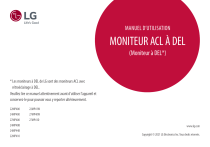
Lien public mis à jour
Le lien public vers votre chat a été mis à jour.